飞书在线表格链接到工作表的方法
时间:2024-02-21 09:04:42作者:极光下载站人气:241
很多小伙伴之所以喜欢使用飞书软件,就是因为在飞书软件中我们不仅可以进行线上会议,还可以创建在线文档。有的小伙伴在使用飞书软件对表格文档进行编辑的过程中想要将表格文档中的文字链接到其他工作表上,但又不知道该怎么进行设置。其实很简单,我们只需要点击表格文档中的一个单元格,然后打开插入工具,接着在下拉列表中点击打开“链接”选项,最后在弹框中打开“链接到工作表”之后就能选择需要链接到的工作表了。有的小伙伴可能不清楚具体的操作方法,接下来小编就来和大家分享一下飞书在线表格链接到工作表的方法。
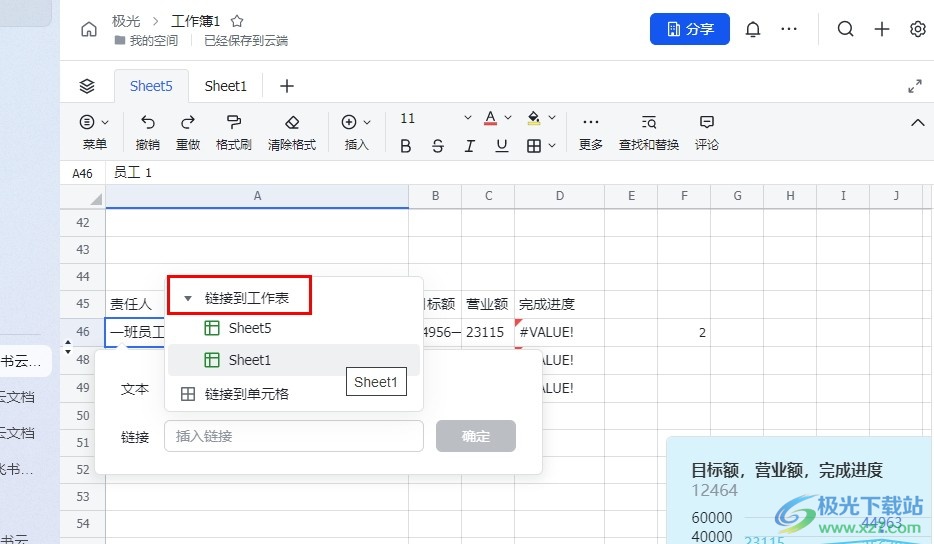
方法步骤
1、第一步,我们在打开飞书软件之后,再在飞书的左侧列表中找到“云文档”选项,点击打开该选项
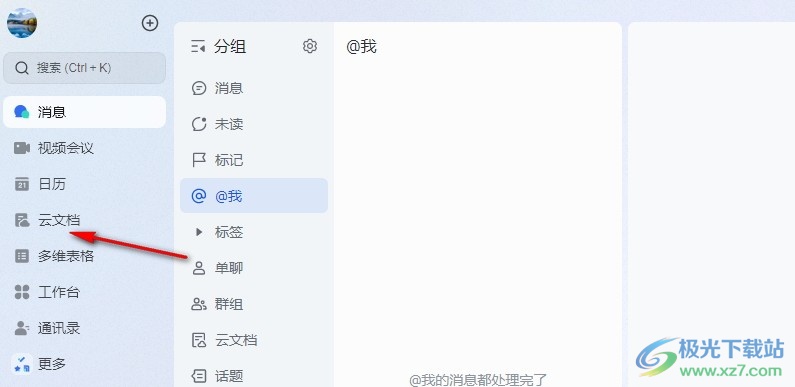
2、第二步,打开“云文档”选项之后,我们在云文档页面中再点击打开一个在线表格文档
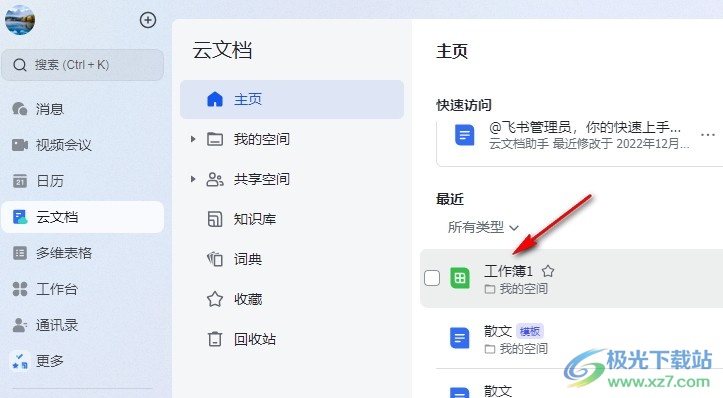
3、第三步,打开在线表格文档之后,我们在表格文档的编辑页面中选中需要插入链接的单元格,然后打开插入工具
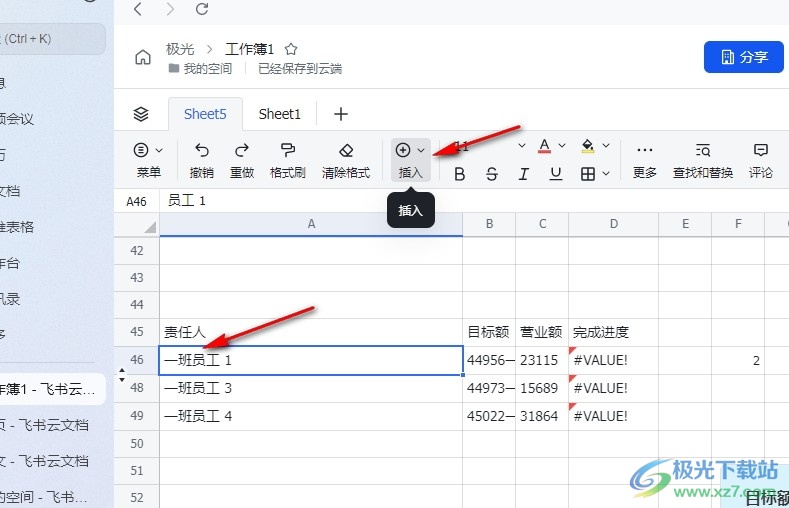
4、第四步,在“插入”工具的下拉列表中,我们找到“链接”选项,点击打开该选项
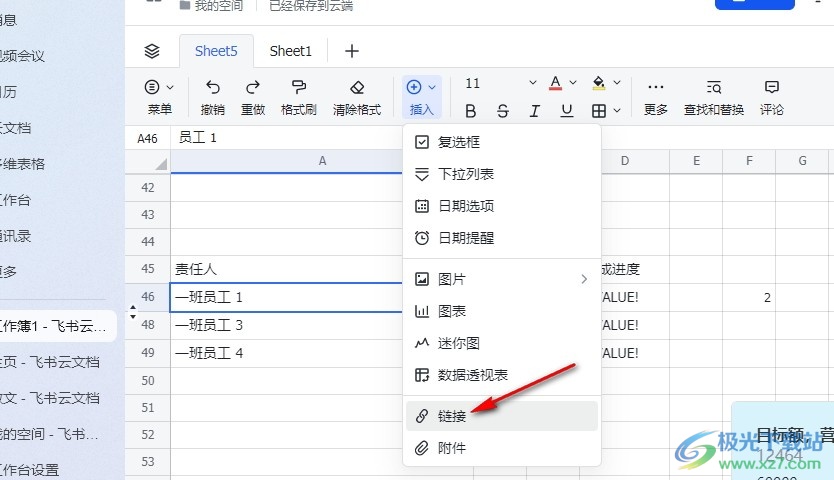
5、第五步,打开链接选项之后,我们在弹框中先点击“链接到工作表”选项,再选择好目标工作表,最后点击确定选项即可
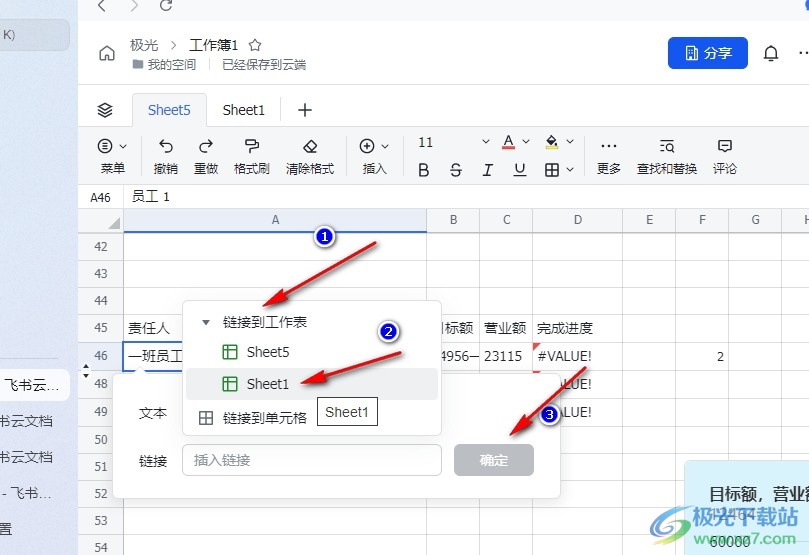
以上就是小编整理总结出的关于飞书在线表格链接到工作表的方法,我们打开飞书中的一个工作表,然后选中一个单元格,再在插入工具的下拉列表中点击打开链接选项,接着在弹框中打开链接到工作表选项,最后在下拉列表中选择一个工作表,再点击确定选项即可,感兴趣的小伙伴快去试试吧。
[download]273332[/download]
相关推荐
相关下载
热门阅览
- 1百度网盘分享密码暴力破解方法,怎么破解百度网盘加密链接
- 2keyshot6破解安装步骤-keyshot6破解安装教程
- 3apktool手机版使用教程-apktool使用方法
- 4mac版steam怎么设置中文 steam mac版设置中文教程
- 5抖音推荐怎么设置页面?抖音推荐界面重新设置教程
- 6电脑怎么开启VT 如何开启VT的详细教程!
- 7掌上英雄联盟怎么注销账号?掌上英雄联盟怎么退出登录
- 8rar文件怎么打开?如何打开rar格式文件
- 9掌上wegame怎么查别人战绩?掌上wegame怎么看别人英雄联盟战绩
- 10qq邮箱格式怎么写?qq邮箱格式是什么样的以及注册英文邮箱的方法
- 11怎么安装会声会影x7?会声会影x7安装教程
- 12Word文档中轻松实现两行对齐?word文档两行文字怎么对齐?
网友评论